Windows10で「Ubuntuを使用してWSLでフォークできませんでした」エラーを修正する方法
WSL(Windows Subsystem for Linux)は、Windows10でLinuxバイナリ実行可能ファイルを実行するために使用される互換性レイヤーです。このプログラムはWindows10およびWindowsServer 2019で導入され、多くの開発者がWindowsでLinuxベースの実行可能ファイルを簡単に使用できるようになりました。 。ただし、ごく最近、「#apt-getupdateFATAL->フォークに失敗しました」という報告が多数寄せられています。 Ubuntuシステムを更新しようとしたときにエラーが発生しました。
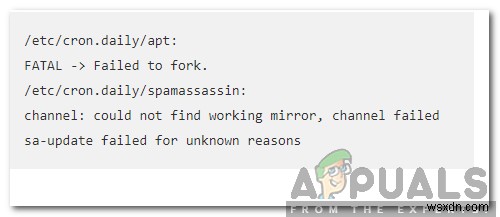
Windows 10のUbuntuで「FailedtoFork」エラーが発生する原因は何ですか?
複数のユーザーから多数の報告を受けた後、問題を調査し、完全に修正するための一連の解決策を考案することにしました。また、トリガーされた理由を調査し、次のようにリストしました。
- 不十分なスワップメモリ: 場合によっては、このエラーがトリガーされているために、アプリケーションがアクセスできるSWAPメモリが不足している可能性があります。アプリケーションを正しく動作させるには、かなりの量のメモリを解放する必要があります。
- ウイルス対策/ファイアウォール: サードパーティのウイルス対策またはファイアウォールが、アプリケーションの特定の要素がサーバーに接続するのをブロックしている可能性があることがわかりました。アプリケーションが正しく機能するには、良好なインターネット接続が確立されている必要があります。
問題の性質についての基本的な理解ができたので、次に解決策に進みます。競合を避けるために、これらは提示された特定の順序で実装してください。
解決策1:ウイルス対策を無効にする
サードパーティのアンチウイルスまたはファイアウォールがインストールされている場合は、それを完全に無効にするか、Ubuntuアプリケーションの除外を追加することをお勧めします。これは、エラーがトリガーされる可能性があるために、アプリケーションの一部のコンポーネントを無効にする可能性があるためです。除外を追加するには:
- そうです –クリック システムトレイのアプリケーションで。
- 「開く」を選択します 」とクリック 設定オプションで。
- 「追加」を選択します an 除外 」ボタンを押して、Ubuntuアプリケーションの方向をポイントします。
解決策2:新しいスワップファイルの作成
エラーがトリガーされたために、スワップファイルのストレージが不足していた可能性があります。したがって、このステップでは、新しいスワップファイルを作成します。そのために:
- 起動 Ubuntu。
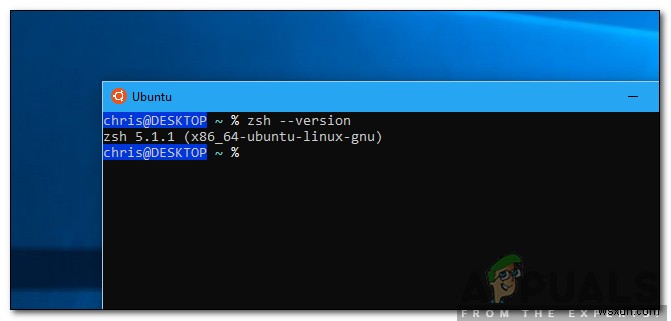
- 次のコマンドを入力して、「 Enter」を押します 「。
sudo fallocate -1 4G /swapfile
- これでスワップファイルが作成されましたが、まだアクティブ化する必要があります。
- ファイルをより安全にするため 、次のコマンドを入力して「Enter」を押します。
sudo chmod 600 /swapfile
- 次に、次のコマンドを入力して設定します。 スワップをアップ スペース 「Enter」を押します。
sudo mkswap /swapfile
- 有効にするため スワップスペースで、次のコマンドを入力し、「 Enter」を押します。 「。
sudo swapon /swapfile
- これらのコマンドを実行した後も問題が解決しないかどうかを確認してください。
-
アプリケーション エラー 0xc0000005 を修正する方法
アプリケーション エラー 0xc0000005 (アクセス違反) エラーは、特定のプログラムまたはインストールを実行するために必要なファイルと設定をコンピューターが正しく処理できないことが原因で発生します。特定のソフトウェアを使用しようとしたとき、または Windows をアップグレードしようとしたときにエラーが表示されるにもかかわらず、RAM の障害、PC のファイルのエラー、PC の設定の問題など、さまざまな原因が考えられます。 PC. アプリケーション エラー 0xc0000005 の原因 Windows インストール エラー アクセス WDF 違反エラー アプリケーションを開
-
エラー0x807800C5で失敗したWindowsバックアップの修正
エラー メッセージが表示された場合、「バックアップ セット内のいずれかのボリュームのバックアップ イメージの準備に失敗しました。 (0x807800C5)」の場合、バックアップ プロセスがサード パーティ プログラムによってブロックされている可能性があります。古いバックアップ データが古くなったためにエラーが発生することもあり、それを削除すると修正されるようです。 システムが誤って破損した場合に備えて、データのバックアップを取っておくことは非常に重要です。このバックアップ データは非常に便利です。ハードウェアまたはソフトウェアは、年月が経つにつれて効率が低下します。誤動作して Windo
